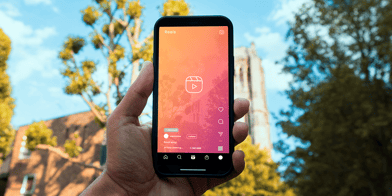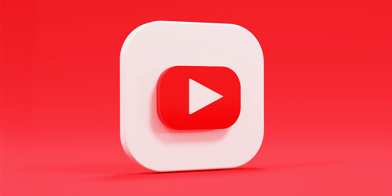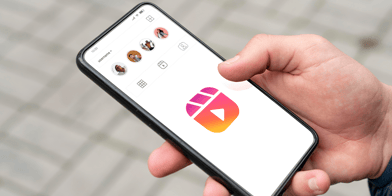Android ve iPhone Telefonlarda Ekran Kapanma Süresi Nasıl Ayarlanır?
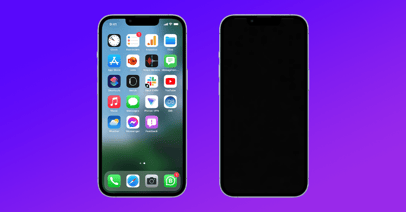
Bağlantıyı Kopyala
Günlük kullanımda ekran telefonun
en fazla enerji tüketen bileşenidir. Uzun süre açık kalan ekranlar bataryanın
ömrünü kısaltır ve cihazın genel performansını da olumsuz yönde etkileyebilir.
Bu nedenle ekran kapanma süresi ayarı pil yönetiminde kritik bir rol oynar.
Ayrıca otomatik olarak kararan ekranlar, kullanıcıya hem güvenlik hem de enerji
tasarrufu açısından avantaj sağlar. Cihazınızı halka açık alanlarda
kullandığınızda ekranın belirli bir süre sonra otomatik olarak kapanması
kişisel verilerinizi korumanıza da yardımcı olur.
Android işletim sistemi üretici
firmalara göre farklı arayüzlerle karşımıza çıkar. Samsung, Xiaomi, Oppo gibi
markalar kullanıcı arayüzlerinde farklı terimler kullanabilir. Ancak temel
işlem basamakları genel olarak aynıdır.
Genel Android Arayüzünde Ekran Süresi Değiştirme
- Telefonunuzdan “Ayarlar” uygulamasını açın.
- “Ekran” veya “Görüntü” seçeneğine dokunun.
- Açılan menüde “Uyku” ya da “Zaman Aşımı” olarak
adlandırılan seçeneği bulun.
- Burada genellikle 15 saniyeden 10 dakikaya kadar
seçenekler sunulur. Kullanımınıza uygun olanı seçin.
Bu adımları uygulayarak android
ekran süresi ayarını kolayca yapabilirsiniz.
Samsung Cihazlarda Ekran Süresi Ayarlama
Samsung kullanıcıları için Samsung
ekran süresi ayarını şu adımlarla değiştirebilir:
- Ana ekrandan “Ayarlar”a girin.
- “Ekran” sekmesini açın.
- “Ekran Zaman Aşımı” seçeneğine dokunun.
- Açılan listeden tercih ettiğiniz süreyi seçin. 15
saniye ile 10 dakika arasında tercih yapılabilir.
- “Akıllı Bekleme” özelliği aktif edilerek, cihaz
sizin baktığınızı algıladığı sürece ekran açık kalır.
Bu özellik sayesinde ekran açık
kalma süresi pratik bir şekilde kontrol altına alınabilir.
Xiaomi Cihazlarda Ekran Süresi Değiştirme
Xiaomi kullanıcıları için Xiaomi
ekran açık kalma süresi ayarı şu şekilde değiştirilir:
- Ayarlar > Ekran > Uyku menüsüne girin.
- Buradan 15 saniye ile 30 dakika arasında değişen
ekran sürelerinden birini seçebilirsiniz.
- “Cep modu” gibi ek ayarlarla cebinizdeyken ekranın
yanlışlıkla açılmasını engelleyebilirsiniz.
iPhone Cihazlarda Ekran Süresi Nasıl Değiştirilir?
Apple’ın iOS işletim sistemi
ekran kararma ve kilitlenme ayarlarını “Otomatik Kilit” menüsünden kontrol
eder. Ancak bazı durumlarda bu ayar iPhone otomatik kilit süresi değişmiyor
gibi sorunlara neden olabilir. Özellikle “Düşük Güç Modu” aktifken bu ayar
kısıtlanır.
iPhone’da Otomatik Kilit Süresi Değiştirme
- Ana ekrandan “Ayarlar” uygulamasını açın.
- “Ekran ve Parlaklık” menüsüne girin.
- “Otomatik Kilit” seçeneğine dokunun.
- Açılan listede 30 saniye, 1 dakika, 2 dakika, 3
dakika, 4 dakika, 5 dakika ve “Asla” seçeneklerinden birini belirleyin.
Bu yöntemle iphone ekran kapanma
süresi ayarlaması tamamlanır.
iPhone Ekran Süresi Nasıl Açılır?
Bazı iOS güncellemeleriyle
birlikte gelen “Ekran Süresi” özelliği, çocuk kontrolü veya kişisel kullanım
kısıtlamaları için kullanılır. Eğer bu özellik aktifse ve ekran süreleri
sınırlandırılmışsa iPhone ekran süresi açma işlemi için şu adımlar
izlenmelidir:
- Ayarlar > Ekran Süresi sekmesine girin.
- “Ekran Süresini Kapat” seçeneğine dokunarak
özelliği devre dışı bırakın.
- Daha sonra yukarıdaki adımlarla otomatik kilit
süresini istediğiniz gibi düzenleyin.
Bu işlem aynı zamanda iphone
ekran süresi kapatma anlamına da gelir ve ekran kararma süresi üzerinde tam
kontrol sağlar.
Düşük Güç Modu Etkisi
iPhone’un Düşük Güç Modu açıkken
otomatik kilit süresi 30 saniyeye sabitlenir. Bu durumda iPhone’da ekran açık
kalma süresi değiştirilemez. Düşük güç modunu devre dışı bırakmak ekran süresi
ayarlarını tekrar düzenlemenizi sağlar.
Ekran Süresi Ayarlarken Dikkat Edilmesi Gerekenler
Gerek Android gerekse iOS işletim
sistemine sahip cihazlarda ekran kapanma süresi birkaç adımda değiştirilebilir.
Bu sayede hem cihaz güvenliğinizi artırabilir hem de bataryanızı daha verimli
kullanabilirsiniz.
- Ekran süresi uzatma, daha iyi bir kullanım deneyimi
sunsa da batarya tüketimini artırabilir.
- Cihazı uzun süre kullanmıyorsanız, ekran süresini
kısa tutarak pil tasarrufu sağlayabilirsiniz.
- Otomatik kilit sistemi aktif olmalı; aksi takdirde
ekran açık kalır ve güvenlik riski oluşturur.
- “Asla” seçeneğini kullanmak, yalnızca belirli
senaryolarda (örneğin sunum yaparken) önerilir.
- iOS cihazlarda ekran süresi ayarı için düşük güç
modunun kapalı olması şarttır.
Günlük yaşamda çok sık fark
edilmese de ekran kapanma süresi ayarlama, cihazın ömrünü uzatan önemli bir
adımdır. Kişisel ihtiyaçlarınıza göre bu süreyi kısa veya uzun tutarak en
verimli kullanımı sağlayabilirsiniz. Aynı şekilde iPhone kullanıcıları için iphone
ekran kapanma süresi ayarlama işlemi, ekran süresini kişiselleştirme imkânı
tanır.
Son olarak ekran süresi ayarlama
işleminin tüm mobil cihazlarda farklılık gösterebileceğini unutmayın. Ancak
temel mantık aynıdır: Ayarlar menüsünden ekran sürelerini kontrol ederek hem
cihazınızı daha etkili kullanabilir hem de batarya performansını artırabilirsiniz.
Bu da uzun vadede daha az şarj ihtiyacı ve daha fazla verimlilik anlamına
gelir. Powerbank hizmetlerimizden
yararlanarak telefonunuzu şarj edebilir ve uzun süre kullanabilirsiniz.
İlginizi Çekebilir→ iPhone Otomatik Parlaklık Kapalı Olmasına Rağmen Parlaklık Düşüyor, Neden?